本文带来钉钉会议开启语音模式教程介绍,希望对大家有所帮助!通过钉钉开会时,我们会发现会议会自动接收其他人的视频屏幕,除了屏幕共享外,不需要看到其他视频的话我们就可以开启语音模式,也就是只保留语音。详细的步骤下面已经为您带来了,还不知道怎么操作的小伙伴快看过来吧!

钉钉会议开启语音模式教程介绍
1、打开钉钉,点击右上角加号。
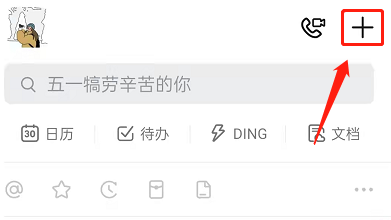
2、点击发起会议。
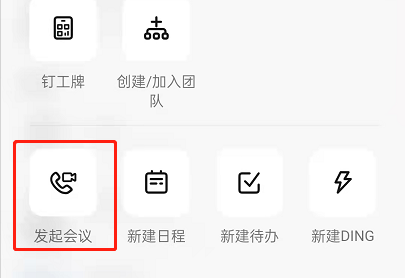
3、进入会议后,点击三点更多。
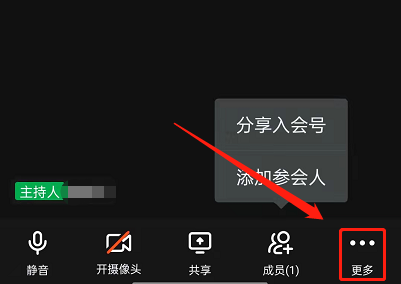
4、点击设置。
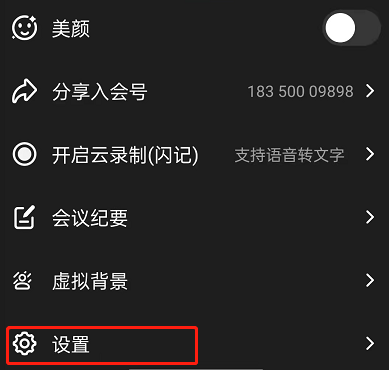
5、开启右侧语音模式即可。
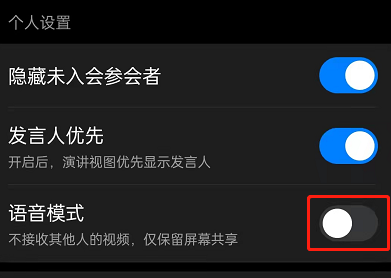
以上,就是小编带来的关于钉钉会议开启语音模式教程介绍的全部内容介绍啦!更多资讯攻略请关注精彩库游戏网下载吧!
相关文章